Realme X2 Pro'daki her uygulamada 90 Hz'yi Zorlama
Android Ipuçları Ve Püf Noktaları / / August 05, 2021
Bu eğitimde, Realme X2 Pro'daki her uygulamada 90 Hz'yi nasıl zorlayacağınızı göstereceğiz. Geçen yılın sonlarında piyasaya sürülen cihaz, oldukça etkileyici bazı özelliklere sahip. Birlikte olmak için, kaputun altında Adreno 640 ile sekiz çekirdekli Qualcomm SM8150 Snapdragon 855+ yonga setine sahip. Ayrıca 64GB / 6GB RAM, 128GB / 8GB RAM ve 256GB / 12GB RAM olmak üzere üç farklı varyantta gelir. 64MP + 13MP + 8MP + 2MP'den oluşan dörtlü kamera kurulumu da iyi görüntülerden daha fazlasını tıklamayı başarıyor. Aynı şekilde, aynı derecede etkileyici bir 16MP ön selfie kamerası var. Tüm bu özellikler, 50W hızlı şarjı da destekleyen 4000mAh pil ile desteklenmektedir. Üstelik 6.5 inçlik ekranın 90 hz yenileme hızı var. Ancak, saf haliyle her uygulama için aynısını etkinleştiremezsiniz.
Ancak Android'in açık kaynaklı doğası sayesinde, her zaman kullanışlı bir yol vardır. Bu kılavuzda, bu tür ince ayarlardan yararlanacağız, Bugün size Realme X2 Pro cihazınızdaki her uygulamada 90 Hz'yi nasıl zorlayacağınızı göstereceğiz. Bu eğiticide yararlanacağımız, cihazın donanım yazılımında geride kalan temel bir kod var. Ancak bunu yapmadan önce aklımızda tutmamız gereken birkaç ön koşul var. Lütfen gereksinimler bölümünü gözden geçirin ve cihazınızın belirtilen tüm noktalara uygun olduğundan emin olun. Takip etmek.

İçindekiler
-
1 Realme X2 Pro'daki her uygulamada 90 Hz'yi Zorlama
- 1.1 Yöntem 1: PC Üzerinden ADB Komutlarını Yürütme
- 1.2 Yöntem 2: Realme X2 Pro'nun kendisinde 90Hz Komutu yürütün
- 1.3 Yöntem 3: APK ile
- 1.4 Yöntem 4: GSI ROM'larda
Realme X2 Pro'daki her uygulamada 90 Hz'yi Zorlama
Öncelikle ve en önemlisi, sistem dosyalarında (SurfaceFlinger adlı Android hizmeti) değişiklik yaptığımız için yönetici ayrıcalıklarına ihtiyacınız olacak. Başka bir deyişle, cihazınız köklü olmalıdır. Realme X2 Pro'nun nasıl kökleneceği konusunda ayrıntılı bir kılavuzumuz var, buna bakın. Tamamlandığında, aşağıdaki adımlarla devam edin. Ayrıca, bir ADB komutu yürütmemiz gerekecek. Aynısını PC'nizden veya cep telefonunuzdan da yapabilirsiniz. Bunun dışında sizin için sıralanmış iki yöntem daha var. Tüm bu dört yönteme göz atın ve en kullanışlı ve yürütmesi kolay bulduğunuz yöntemle devam edin.
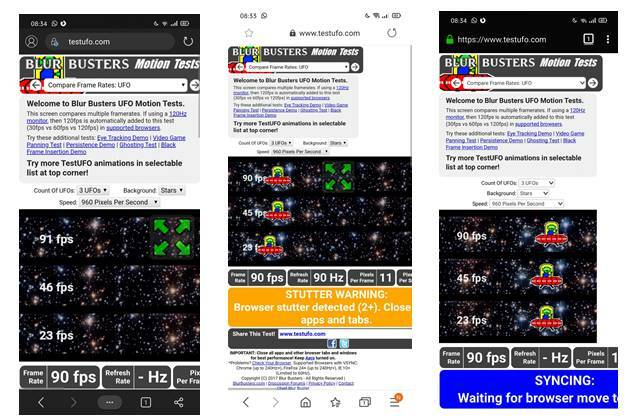
Yöntem 1: PC Üzerinden ADB Komutlarını Yürütme
- İndirin ve kurun ADB ve Platform Araçları PC'nizde.
- Köklü cihazınızda USB Hata Ayıklamayı etkinleştirin. Bunu yapmak için, Ayarlar> Telefon Hakkında> Yapı Numarasına 7 kez dokunun, Ayarlar> Sistem> Gelişmiş> Geliştirici Seçenekleri> USB Hata Ayıklama'ya geri dönün.

- Platform araçları klasörüne gidin, CMD yazın ve Enter tuşuna basın. Bu, Komut İstemi'ni başlatmalıdır.
- Şimdi cihazınızı USB kablosuyla PC'ye bağlayın.
- CMD penceresine aşağıdaki komutu girin:
su -c servis çağrısı SurfaceFlinger 1035 i32 0
- İşte bu. Şimdi aynı şeyin mobil cihaz üzerinden nasıl yapılabileceğine bakalım.
Yöntem 2: Realme X2 Pro'nun kendisinde 90Hz Komutu yürütün
- Köklü cihazınıza bir terminal öykünücüsü uygulaması indirin ve yükleyin. Aşağıda bahsettiğimiz de dahil olmak üzere bu tür birçok uygulama var:
[googleplay url = ” https://play.google.com/store/apps/details? id = jackpal.androidterm & hl = en_IN ”] - Uygulamayı başlatın ve Magisk İstemi'ni görmelisiniz, İzin Ver / Ver düğmesine basın.
- Şimdi pencereye aşağıdaki komutu kopyalayıp yapıştırın:
su -c servis çağrısı SurfaceFlinger 1035 i32 0
- Bu kadar. Şimdi bunu yapmanın başka bir yolunu inceleyelim.
Yöntem 3: APK ile
Aşağıdaki ekli APK'yi de deneyebilirsiniz (XDA kıdemli üyesi sayesinde Rkmadotra). Ayrıca Realme X2 Pro cihazınızdaki tüm üçüncü taraf uygulamaları için 90 Hz'yi etkinleştirmelidir. Sadece indir ve uygulamayı yükleyin ve Magisk'e gerekli izni verin. Ancak bu uygulama yalnızca stok Realme kullanıcı arayüzünde çalışabilir. Özel ROM'larla ilgili olarak, sonraki yönteme başvurun.
Yöntem 4: GSI ROM'larda
Realme X2 Pro cihazınızda phhusson’un özel AOSP Projesi Tiz GSI kullanıyorsanız, yukarıda belirtilen adımlardan herhangi birini gerçekleştirmenize gerek yoktur. Bu özellik doğrudan ROM'un içinde pişirilir. Sadece Misc Settings seçeneğine gidin ve Force FPS'yi etkinleştirin.
Bununla birlikte, Realme X2 Pro cihazındaki tüm uygulamalarda 90Hz'yi nasıl etkinleştireceğimize dair kılavuzu tamamladık. Aynı şekilde dört farklı yöntemi paylaştık. Sonuçta hangi yöntemi tercih ettiğinizi yorumlarda bize bildirin. Yuvarlama, işte bazıları iPhone İpuçları ve Püf Noktaları, PC ipuçları ve püf noktaları, ve Android İpuçları ve Püf Noktaları siz de kontrol etmelisiniz.



